请问win7防火墙在哪里设置呢 win7防火墙如何关闭
今天给大家带来请问win7防火墙在哪里设置呢,win7防火墙如何关闭,让您轻松解决问题。
win7防火墙在哪里设置 电脑网络防火墙在哪里设置。我们在使用电脑的时候,需要对电脑进行很多方面的设置。当我们需要对电脑的防火墙进行设置的时候,那么我们应该怎么去操作呢?一起来看看吧。
步骤
1、首先需要了解电脑防火墙的位置,最简单的办法就是进入控制面板,找到windows 防火墙,打开就可以进入到具体设置页面。

2、打开电脑windows防火墙后,如果仅仅是想禁用或者启用防火墙,那么直接选定“启用”或者“关闭”,然后确定就可以了。

3、启用防火墙之后,如果想让一些软件可以进行网络连接,对另外一些程序和服务禁用网络连接,那么可以在电脑windows防火墙中选择例外菜单,如果要禁用已经联网的程序或服务,只需将勾选去除,按确定就可以了。
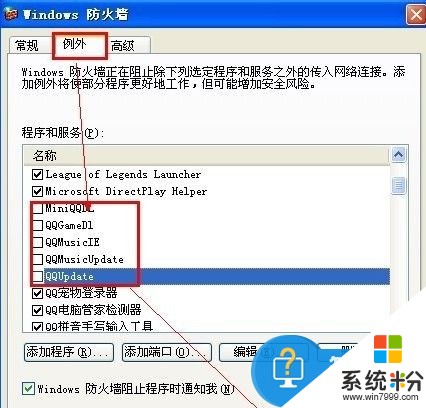
4、如果有一些需要的程序或服务没有在例外列表中,而防火墙又是开启的,那么这部分程序和服务就不能连接外网。添加方法如下,点击例外菜单下的添加程序按钮,然后在新窗口列表中选择要添加的程序,选择确定保存就可以了。

5、如果你设置了很多例外,到最后都想取消,取消一些不当的操作,只需要将防火墙还原为默认值就可以了,选择防火墙高级菜单,点击“还原为默认值”按钮即可。
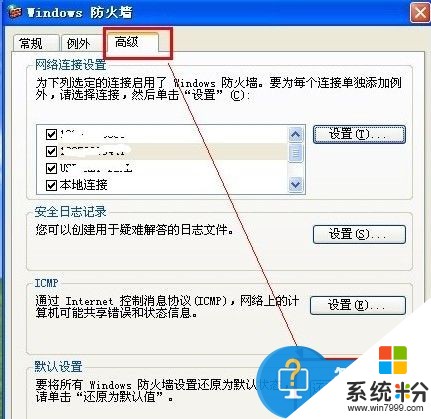
6、还原后,也就是说以后有程序和服务要访问网络时,都会被阻止,这时需要在例外菜单中设置“防火墙阻止程序时通知我”,这样就可以通过辨别来对某些有用的程序放行了。
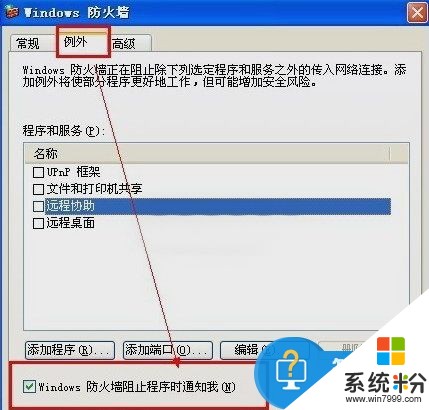
7、最后建议将防火墙一直开着,这是保护电脑不被利用的有利防线。
对于我们遇到了需要对电脑进行这样的设置的时候,就可以使用到上面介绍的解决方法进行处理,相信一定可以帮助到你们的。
以上就是请问win7防火墙在哪里设置呢,win7防火墙如何关闭教程,希望本文中能帮您解决问题。